A Samsung helyreállítási módja nem működik
A helyreállítás módját mindig különböző fajták javítására használjuka Samsung és más Android-eszközök számára. De mi van, ha nem férhet hozzá a Samsung helyreállítási módjához, és megkapta a "Nincs parancs" hibaüzenetet, hogyan lehet ezt a problémát megszüntetni?
Általában a helyreállítási mód nem működik, és nema Samsung helyreállítási módjában a parancshiba történt, amikor megpróbálta visszaállítani a Samsung készüléket. Továbbá, a Super felhasználók hozzáférését megtagadták vagy törölték a Google Play áruház telepítésekor, vagy frissíthetjük aOS szoftvert, amely a helyreállítási mód nem működik.
Itt, ebben a bejegyzésben, a Samsung S9 / S9 + / S8 / S8 +, a 8/7/6 megjegyzés és a korábbi készülékek részleteit illetően a Samsung helyreállítási módja nem működik.
- 1. rész: A Samsung helyreállítási módja "Nincs parancs" probléma a Flasing ROM segítségével
- 2. rész: Egyetlen kattintással beléphet a Samsung helyreállítási módjába, ha nem tudja beindítani a helyreállítási módot
- 3. rész: Javítási rendszer a Samsung helyreállítási módjának javítására nem működik / nincs parancshiba (ajánlja)
1. rész: A Samsung helyreállítási módja "Nincs parancs" probléma a Flasing ROM segítségével
Egy egyedi ROM villogása segít megoldani eztprobléma. Ez azért van, mert egy egyéni ROM új funkciókat és testreszabásokat hoz létre, és az Android helyreállítási mód parancs nélkül is megoldható. Ehhez fel kell oldania a rendszerbetöltőt, és egyéni helyreállítást kell végrehajtania.
Az elkezdéshez két professzionális eszközre van szükség,az egyik a CynogenMod, ez egy népszerű verzió, amely letölthető a honlapjáról. A másik a Google Alkalmazás zip fájlja, amelyet a kattintással letölthet, és letöltöttük és telepítettük, el kell helyeznünk a két .zip fájlt a telefonunkba. telefon belső memóriája vagy SD-kártya.

1. lépés: Ezután töltse le és telepítse a TWRP legújabb verzióját a készüléken, és kövesse a számítógépen található utasításokat a telepítéshez. A telepítés befejezése után nevezze át TWRP.img-nek, és helyezze azt az asztalra. Itt ne felejtse el engedélyezni a fejlesztői beállításokat.
2. lépés: Ezután újra kell indítania a telefont TWRP helyreállítási módba, ha egyszerre nyomja meg a Power és a Volume down gombot. Ezután nyomja meg a Törlés gombot a készülék visszaállításához.
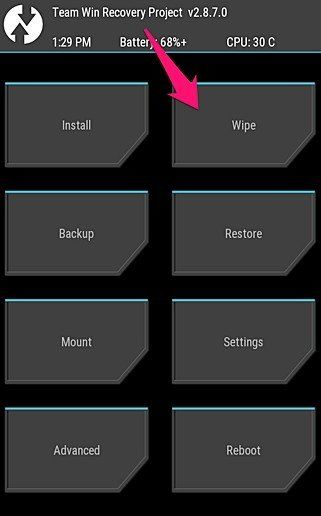
A készülék visszaállítása után lépjen a helyreállítás „Telepítés” vagy „A ZIP-kártya telepítése az SD-kártyáról” részben.
3. lépés: Keresse meg a korábban letöltött ZIP fájlt, és válassza ki azt a listából, hogy villogjon.
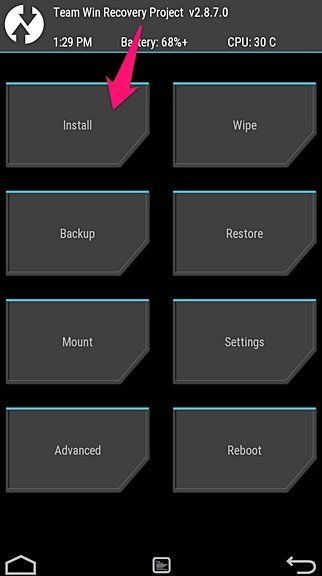
4. lépés: Amint a ROM-ot villogtatja, nyomja meg az újraindítási rendszert, majd a Samsung helyreállítási módját, amely nem működik, sikeresen rögzíteni kell.
2. rész: Egyetlen kattintással beléphet a Samsung helyreállítási módjába, ha nem tudja beindítani a helyreállítási módot
Ha nem tudja elindítani a Samsung helyreállítási módját,A Tenorshare ReiBoot az Androidhoz könnyebb módot biztosít a Samsung készülék helyreállítási módba való indításához anélkül, hogy egyetlen gombnyomásra kézzel nem nyomná meg a gombokat. Most először töltse le és telepítse az Androidra a ReiBoot for Android programot. Ezután csatlakoztassa az Android készüléket a számítógéphez.
1. lépésTöltse le a ReiBoot-ot Androidra számítógépen, és csatlakoztassa az Android készüléket USB-kábellel. A fő felületen válassza az "Egy kattintás a helyreállítási módba való belépéshez" lehetőséget.
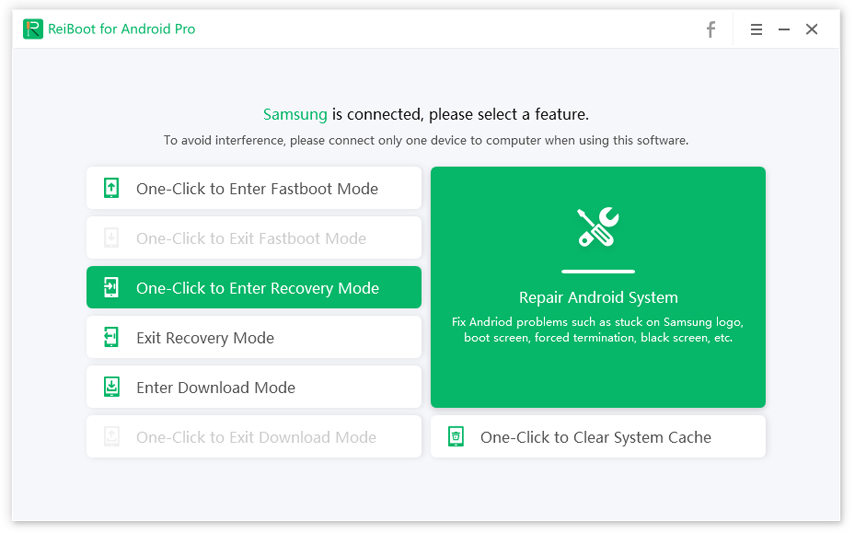
Megjegyzés: Ha az ReiBoot for Android nem tudja felismerni az Android készülékét, akkor próbálja meg az alábbi útmutatást az USB hibakeresés engedélyezéséhez.
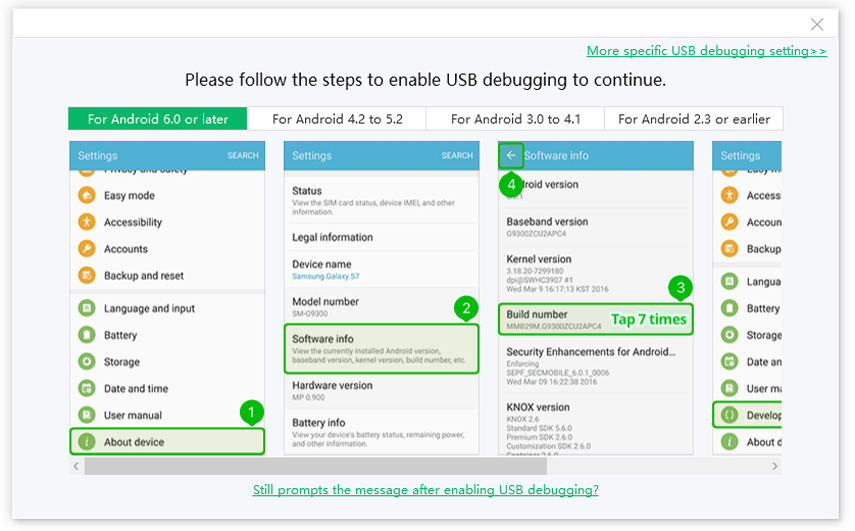
2. lépésA telefon automatikusan újraindítja a Samsung logót, majd az Android robot ikonját. Várjon, amíg meg nem jelenik a helyreállítási képernyő, és kiválaszthatja a használni kívánt helyreállítási mód opciót.
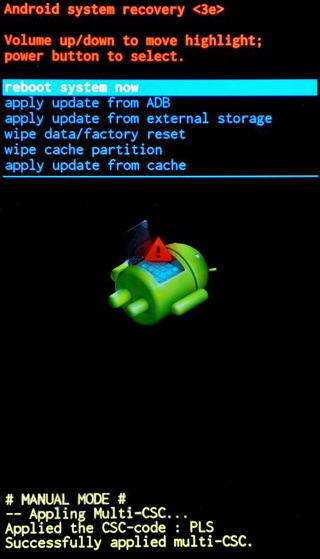
3. rész: Javítási rendszer a Samsung helyreállítási módjának javítására nem működik / nincs parancshiba (ajánlja)
Használható egy Samsung telefon helyreállítási módjakülönböző problémák megoldása, amikor a készülék fagyasztva, beragadtan, téglában stb. jelentkezik, de vannak olyan idők, amikor a helyreállítási mód nem működik, vagy nem kap semmilyen parancshibát. A problémák megoldásának egyszerű módja a Tenorshare ReiBoot Android használata, amely egy professzionális eszköz az Android-rendszer javítására, hogy több mint 50 közös problémát javítson, mint például a helyreállítási mód, nincs cammand hiba, be van ragasztva a fastboot módba, letöltési mód, fekete és kék képernyő és sok más több.
1. lépés Futtassa ezt a programot, miután telepítette és csatlakoztatta a készüléket a számítógéphez USB-kábelen keresztül. Kattintson a fő felületen az "Android rendszer javítása" lehetőségre.
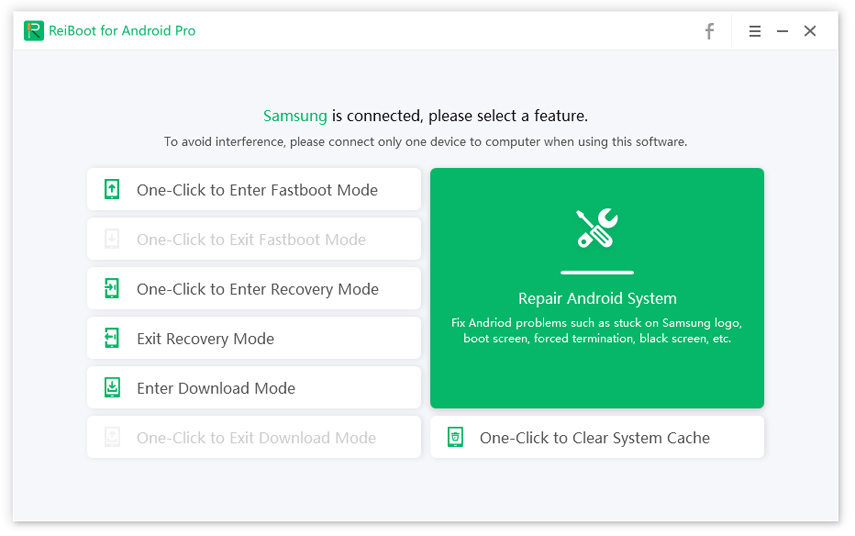
2. lépésA következő képernyőn kattintson a "Javítás most" gombra.
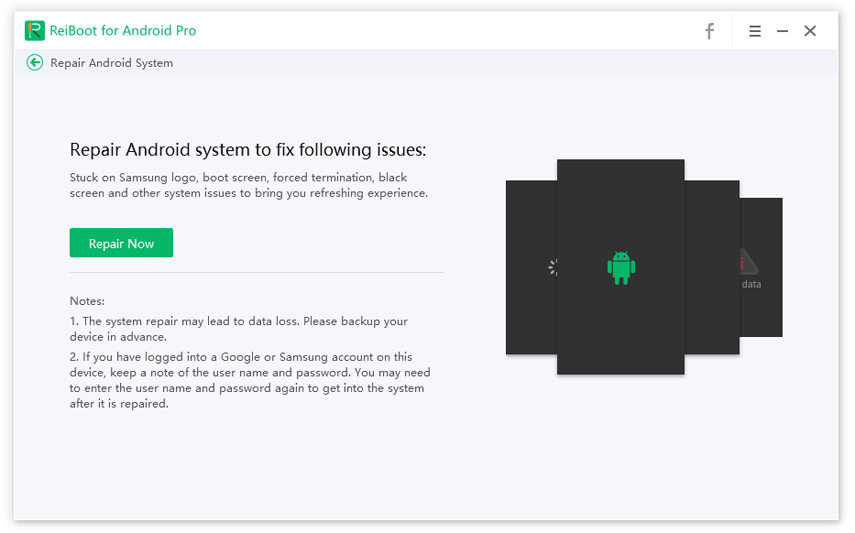
3. lépésJelölje ki az eszköz adatait, mint például a márka, a sorozat, a modell, az ország és a hordozó, és kattintson a "Tovább" gombra a készülékre vonatkozó firmware csomag letöltéséhez.
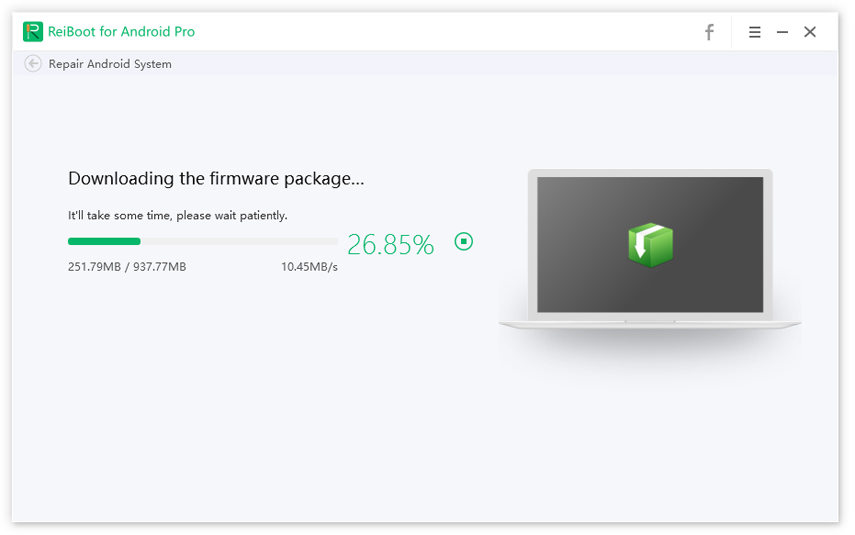
4. lépésA letöltés befejeztével kattintson a "Javítás most" gombra. Olvassa el a felugró üzenetet, és kattintson a "Folytatás" gombra.
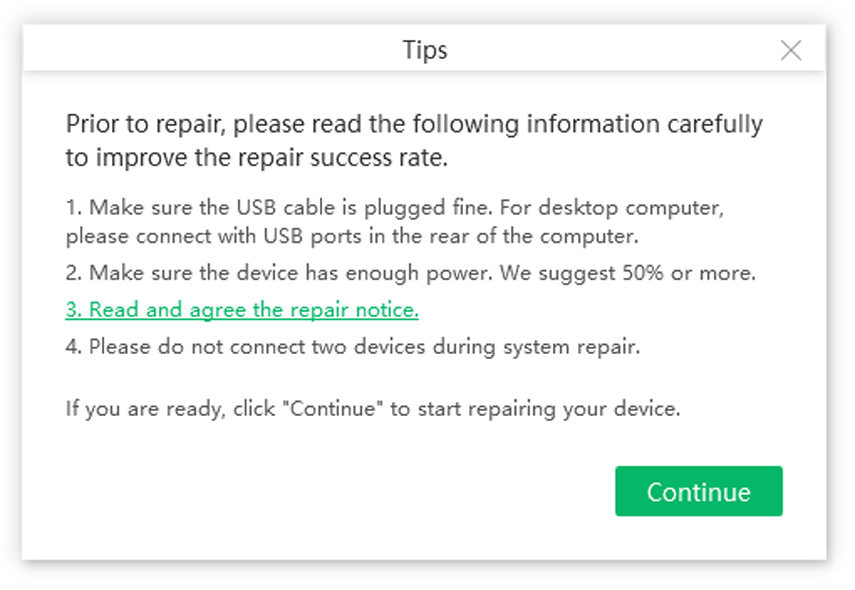
5. lépésA képernyőn megjelenő utasítások betartása és a szükséges műveletek végrehajtása. A javítás után a program kéri, hogy "A javítási folyamat befejeződött".

Most azt hiszem, megtanulta, hogyan kell javítani a Samsungota helyreállítási mód nem működik, és nem jelent meg hibaüzenetet a bejegyzés elolvasása után, ha úgy gondolja, hogy ez a hozzászólás hasznos, csak szívesen ossza meg barátaival, akik nem tudnak hozzáférési módot elérni az Android-eszközökön.









